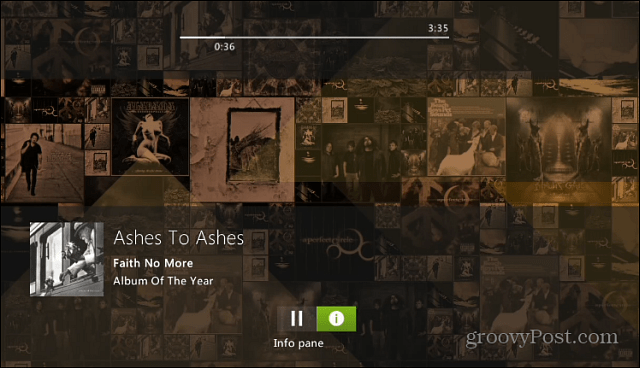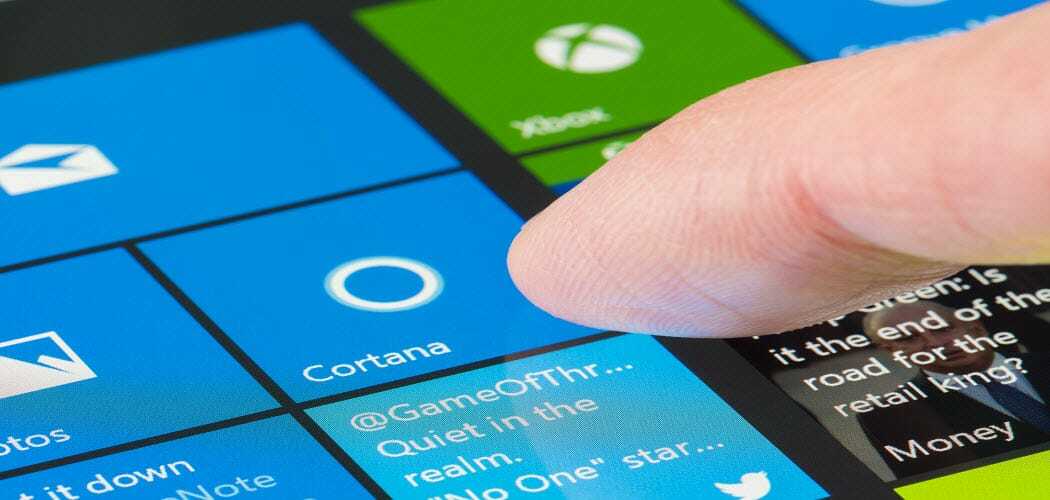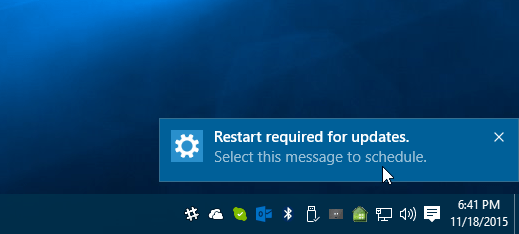Quando il tuo MacBook non si carica: una guida alla risoluzione dei problemi
Mela Mac Eroe Macos / / August 30, 2021

Ultimo aggiornamento il

Quando il tuo MacBook non si carica, è quasi certamente un problema con la sua batteria. Non acquistare una nuova batteria finché non hai letto questo.
I MacBook sono fatti per durare molti anni. Sfortunatamente, le batterie di solito lo interrompono prima del resto delle macchine. Prima di andare da Apple per sostituire la batteria del tuo laptop, ci sono alcuni passaggi per la risoluzione dei problemi che puoi eseguire per confermare che è davvero il momento, specialmente quando il MacBook non si carica.
Una batteria del MacBook dovrebbe durare da tre a quattro anni durante l'uso regolare. Fino a quando non morirà completamente, la batteria inizierà a dare un segnale sicuro che le cose non vanno bene; passeranno meno tempo tra una carica completa e una carica a vuoto. Anche con una batteria completamente scarica, non tutto è perduto. Il tuo MacBook continuerà a funzionare finché è collegato. Continua a usarlo così finché non hai tempo per sostituire la batteria.
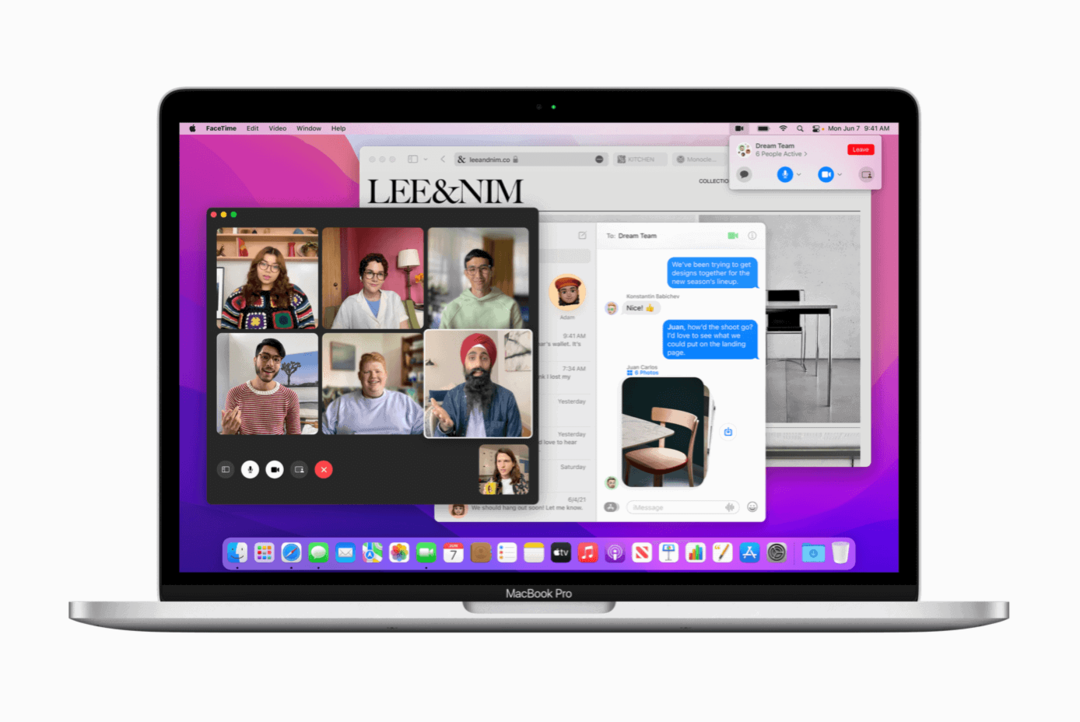
Qual è il conteggio del ciclo?
Una misura della durata della batteria è il conteggio dei cicli. Le batterie sono utili solo per un numero limitato di cicli. Quando quei cicli sono esauriti, arriva il momento di sostituire la batteria. Collegare il MacBook e ricaricare completamente la batteria non conta necessariamente come un ciclo completo. Tutto dipende da dove si trovava la percentuale della batteria quando è iniziata la ricarica.
Supponiamo che inizi a lavorare con una carica completa, quindi inizi a ricaricare quando la percentuale della batteria si attesta al 60%. Il giorno successivo, lavori con una carica completa fino a quando la batteria non raggiunge il 40% rimanente. Queste due cariche contano come un ciclo completo, non come ti saresti aspettato. In un altro esempio, inizi la giornata con la batteria del computer al 100%, quindi utilizzi il tuo MacBook fino a quando la batteria raggiunge il 10%. Il giorno seguente, lavori fino a quando la batteria del laptop raggiunge il 40 percento. In questo caso, hai eseguito circa 1 1/2 cicli di batteria.
Sapere quanti cicli totali ha esaurito il tuo dispositivo è essenziale poiché ti dà un'idea di quanti cicli probabilmente rimangono fino a quando non è necessaria la sostituzione della batteria.
Conteggi dei cicli previsti
Apple offre un elenco aggiornato dei limiti di conteggio dei cicli, secondo il Modello MacBook. I modelli MacBook più recenti, inclusi MacBook Air e MacBook Pro, hanno un limite di 1.000 conteggi di cicli. I modelli più vecchi offrono un numero di cicli compreso tra 300 e 500 prima che Apple suggerisca di sostituire la batteria.
Per trovare il conteggio dei cicli sul tuo Mac:
- Clicca sul icona mela in alto a sinistra del tuo dispositivo.
- Scegliere Informazioni su questo Mac.
- Selezionare Rapporto di sistema.
- Scegliere Potenza sul lato sinistro del report sotto la selezione Hardware. Sulla destra, vedrai un elenco per il conteggio del ciclo corrente.
Nell'esempio seguente, il conteggio dei cicli è 63.
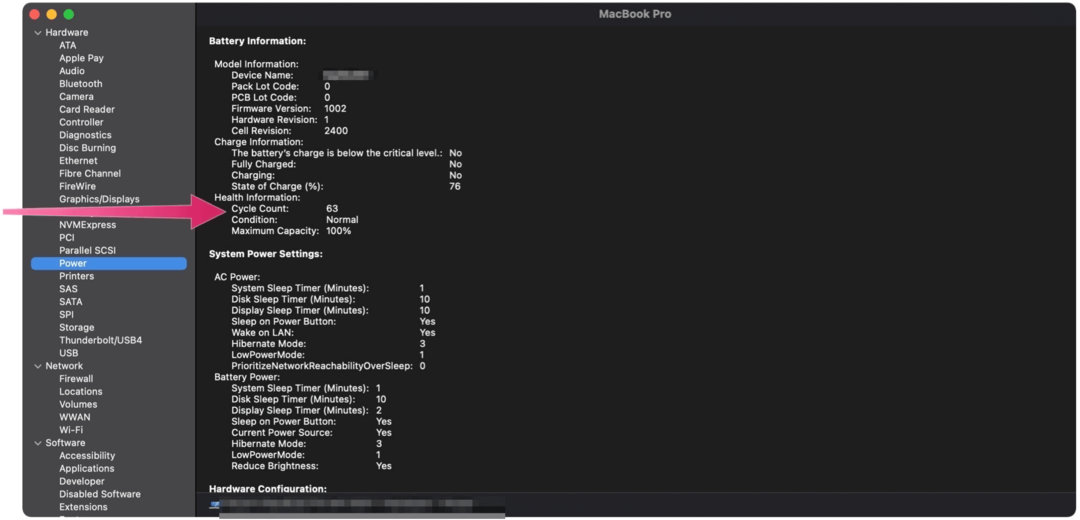
MacBook non si carica: passaggi per la risoluzione dei problemi
Se la batteria del tuo MacBook non sembra più caricarsi, puoi eseguire alcuni passaggi per risolvere i problemi.
Utilizzare solo con l'adattatore CA
Come primo passaggio, spegni il MacBook, quindi riavvia la macchina solo con l'alimentazione CA. Se la macchina funziona costantemente, il problema principale non è l'adattatore CA o il cavo. Invece, è probabile che sia la batteria.
Spegnimento, riavvio
Quando è stata l'ultima volta che hai spento il laptop? Per molti, questa è una domanda a cui è difficile rispondere. Spegnere e riavviare la macchina e riavviare non è la stessa cosa. Quindi un altro passaggio per la risoluzione dei problemi è spegnere completamente il MacBook, attendere alcuni minuti, quindi provare a riaccenderlo.
Eseguire questa routine di spegnimento/riavvio con e senza l'adattatore CA. Molto probabilmente, non riscontrerai problemi quando il laptop è collegato al muro. Tuttavia, se non riesci ad avviare il computer solo con la batteria, probabilmente hai scoperto il problema.
Scolare, Scolare e Scolare
Se il tuo MacBook funziona ancora utilizzando solo la batteria (ma non rimane carica a lungo), è il momento di eseguire una carica profonda. Per fare ciò, utilizzare la macchina fino allo spegnimento. Quindi, ricarica il computer durante la notte. La soluzione potrebbe eliminare il problema o almeno ritardare la sostituzione della batteria un po' più a lungo.
In caso di dubbio
I MacBook sono sempre stati costosi. Per questo motivo, la migliore soluzione per i problemi della batteria potrebbe essere quella di ottenere supporto tecnico e lasciare che gli esperti decidano cosa sta succedendo. E se hai acquistato una garanzia estesa sul tuo laptop, questo passaggio è ancora migliore. Indipendentemente da ciò, capisci che una batteria in esaurimento non significa che è ora di abbandonare il tuo laptop. È solo il momento per un trapianto.
Come cancellare la cache, i cookie e la cronologia di navigazione di Google Chrome
Chrome fa un ottimo lavoro di memorizzazione della cronologia di navigazione, della cache e dei cookie per ottimizzare le prestazioni del browser online. Il suo è come...
Corrispondenza dei prezzi in negozio: come ottenere i prezzi online durante gli acquisti nel negozio
Acquistare in negozio non significa dover pagare prezzi più alti. Grazie alle garanzie di abbinamento prezzo, puoi ottenere sconti online mentre fai acquisti in...
Come regalare un abbonamento Disney Plus con una carta regalo digitale
Se ti è piaciuto Disney Plus e vuoi condividerlo con gli altri, ecco come acquistare un abbonamento regalo Disney+ per...
La tua guida alla condivisione di documenti in Google Documenti, Fogli e Presentazioni
Puoi collaborare facilmente con le app basate sul Web di Google. Ecco la tua guida alla condivisione in Documenti, Fogli e Presentazioni Google con le autorizzazioni...